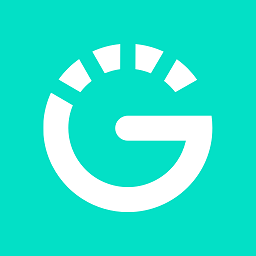掌握Partition Magic,轻松实现硬盘快速分区
作者:佚名 来源:未知 时间:2024-11-09
在日常使用电脑的过程中,我们时常会遇到需要调整硬盘分区的情况。例如,新买的硬盘需要进行分区操作,以便更好地管理数据;或者现有的分区设置不合理,需要调整某个分区的容量。在这些场景下,Partition Magic(分区魔法师)这款强大的硬盘分区软件就显得尤为实用。它不仅支持多种文件系统,还能在无损数据的前提下对硬盘进行动态分区调整。接下来,我们就来详细了解一下如何使用Partition Magic进行快速分区。

一、了解Partition Magic
Partition Magic,简称PM,是一款由Symantec公司开发的硬盘分区软件。凭借其友好的图形界面和强大的功能,Partition Magic能够帮助用户轻松管理硬盘分区。无论是创建新分区、调整分区大小,还是合并、分割分区,Partition Magic都能应对自如。

Partition Magic分为DOS版和Windows版。DOS版主要用于新硬盘的全新分区,而Windows版则更侧重于已有分区的调整。以下我们主要以Windows版的Partition Magic为例,介绍如何进行快速分区。

二、Partition Magic下载与安装
要使用Partition Magic,首先需要将其下载并安装到电脑上。用户可以从官方网站或可靠的下载站点获取Partition Magic的安装包。在安装过程中,只需按照提示逐步进行即可。值得注意的是,安装过程中可能会遇到杀毒软件报警的情况,这是因为部分安装包中可能包含了一些插件或附加组件。如果遇到这种情况,用户可以根据需要选择跳过或卸载这些插件。
三、Partition Magic界面与基本操作
安装完成后,双击桌面上的Partition Magic图标,即可打开软件界面。Partition Magic的界面布局简洁明了,左边为功能菜单,右边则显示硬盘的分区情况。用户的主要操作都在右边的区域完成,通过鼠标右键点击相应的分区或自由空间,即可弹出操作菜单。
四、创建新分区
创建新分区是Partition Magic的基本功能之一。以下是创建新分区的具体步骤:
1. 选择自由空间:在Partition Magic界面中,找到需要创建新分区的自由空间。这可以是硬盘上未分配的空白区域,也可以是已有分区调整容量后释放出来的空间。
2. 创建分区:右键点击选中的自由空间,选择“创建分区”或相应的菜单项。在弹出的对话框中,可以设置新分区的大小、类型和位置。一般情况下,使用系统的默认设置即可。
3. 确认并应用:设置好分区参数后,点击“确定”按钮。此时,Partition Magic会在窗口下方显示新创建的分区信息。确认无误后,点击“应用”按钮,Partition Magic将在电脑重新启动前自动完成分区创建工作。
五、调整分区大小
随着电脑使用时间的增长,我们可能会发现某个分区的容量不够用,而另一个分区则有多余的空间。这时,就可以使用Partition Magic来调整分区大小。以下是调整分区大小的具体步骤:
1. 选择目标分区:在Partition Magic界面中,找到需要调整大小的分区。
2. 调整容量:右键点击选中的分区,选择“调整容量/移动”或相应的菜单项。在弹出的对话框中,可以通过拖动滑块或输入数值来设置新分区的大小。需要注意的是,调整后的分区大小不能小于已占用空间的容量。
3. 确认并应用:设置好新的分区大小后,点击“确定”按钮。确认无误后,点击“应用”按钮,Partition Magic将在电脑重新启动前自动完成分区大小调整工作。
六、合并分区
如果硬盘上的两个或多个分区功能相似且存储的内容相互关联,可以考虑将它们合并为一个分区。以下是合并分区的具体步骤:
1. 选择目标分区:在Partition Magic界面中,找到需要合并的第一个分区。
2. 合并分区:右键点击选中的分区,选择“合并”或相应的菜单项。在弹出的对话框中,选择要合并的另一个分区,并设置合并后的选项(如文件夹名称和文件系统类型)。
3. 确认并应用:设置好合并参数后,点击“确定”按钮。确认无误后,点击“应用”按钮,Partition Magic将在电脑重新启动前自动完成分区合并工作。
七、分割分区
有时,我们可能需要将一个较大的分区分割为多个较小的分区,以便更好地管理数据。以下是分割分区的具体步骤:
1. 选择目标分区:在Partition Magic界面中,找到需要分割的分区。
2. 分割分区:右键点击选中的分区,选择“分割”或相应的菜单项。在弹出的对话框中,可以设置新建分区的大小、类型、卷标等参数。
3. 确认并应用:设置好分割参数后,点击“确定”按钮。确认无误后,点击“应用”按钮,Partition Magic将在电脑重新启动前自动完成分区分割工作。
八、注意事项
在使用Partition Magic进行分区操作时,需要注意以下几点:
1. 备份数据:在进行任何分区操作之前,务必先备份硬盘上的重要数据。虽然Partition Magic支持无损分区
- 上一篇: 调味品可以随便放吗?
- 下一篇: 忘记密码时,如何处理3位滚轮密码锁?